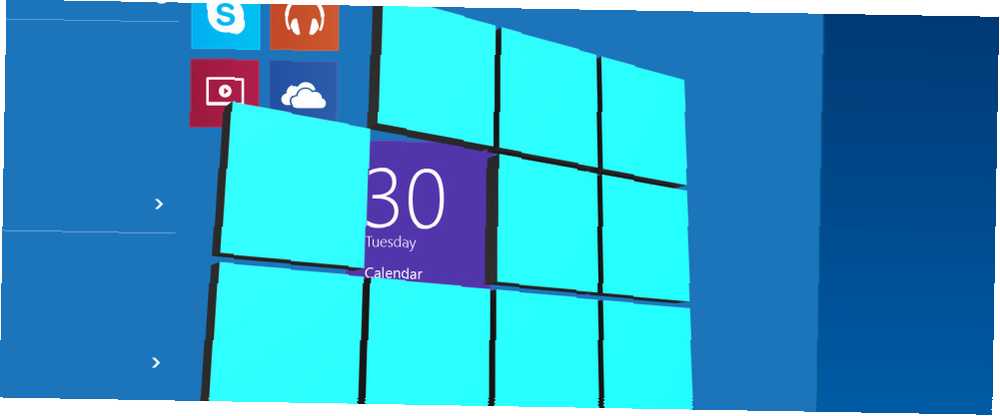
Michael Fisher
0
2805
182
Pour Microsoft, Windows 10 est un distributeur automatique de billets. Avec les futures mises à jour, plus d'applications seront pré-installées et promues dans le menu Démarrer.
L’un des problèmes que nous avons avec Windows 10 est qu’il élimine le choix. 7 façons de désactiver temporairement Windows Update dans Windows 10 7 façons de désactiver temporairement Windows Update dans Windows 10 Windows Update protège votre système de tout correctif et de sécurité. Sous Windows 10, vous êtes à la merci du planning de Microsoft, à moins que vous ne connaissiez les paramètres et réglages cachés. Alors, gardez Windows Update sous contrôle. . À mesure qu'apparaissent les nouvelles concernant la mise à jour d'anniversaire prévue en juillet, Windows Store Comment les applications mortes noient-elles le Windows Store? Comment les applications mortes noyent-elles le Windows Store? Les applications mortes sont omniprésentes dans le Windows Store. Pourquoi les applications sont-elles abandonnées, quelles en sont les conséquences pour les utilisateurs et comment Microsoft pourrait-il résoudre ce dilemme? Nous analysons le triste état du Windows Store. les applications deviennent une préoccupation croissante. Microsoft envisage de promouvoir davantage d'applications dans le menu Démarrer, dont certaines sont installées automatiquement lorsque vous mettez à jour Windows 10..
Ici, nous allons vous montrer comment réclamer de l'espace disque et supprimer des applications Windows Store pré-installées avec Windows 10 ou ajoutées à une mise à jour forcée de Windows. Avantages et inconvénients des mises à jour forcées dans Windows 10 Avantages et inconvénients des mises à jour forcées dans Les mises à jour de Windows 10 vont changer dans Windows 10. Vous pouvez maintenant choisir. Windows 10, cependant, forcera les mises à jour sur vous. Cela présente des avantages, comme une sécurité renforcée, mais cela peut aussi mal tourner. Quoi de plus… .
Quel est le problème avec les applications du Windows Store?
La version actuelle de Windows 10, la mise à jour de novembre Une revue d'initié de la mise à jour d'automne de Windows 10 Une revue d'initié de la mise à jour d'automne de Windows 10 La mise à jour d'automne de Windows 10 contient de nombreuses améliorations mineures, quelques mises à jour de fonctionnalités et de nouveaux paramètres. Nous vous montrons à quoi vous attendre et quels paramètres par défaut vous voudrez peut-être ajuster. , est livré avec 17 applications Microsoft préinstallées, notamment 3D Builder, Photos et Mail. De plus, cinq applications sont promues dans le menu Démarrer: Candy Crush, Flipbook, Minecraft, Photoshop Express et Twitter. Trois des applications promues ne font que créer un lien profond vers le Windows Store, tandis que deux autres, dont la plus connue, sont celles de Candy Crush Voici 5 fonctions Windows gênantes Personne n'a besoin de 5 fonctionnalités Windows gênantes Personne n'a besoin de Windows Bien que certaines fonctionnalités soient terminées haut. Nous serions heureux de les voir enlevés. Quelles fonctionnalités de Windows souhaitez-vous vous débarrasser? , pré-installé.
Pouvez-vous trouver ces applications dans le menu Démarrer de Windows 10? Comparez avec l'image ci-dessous.
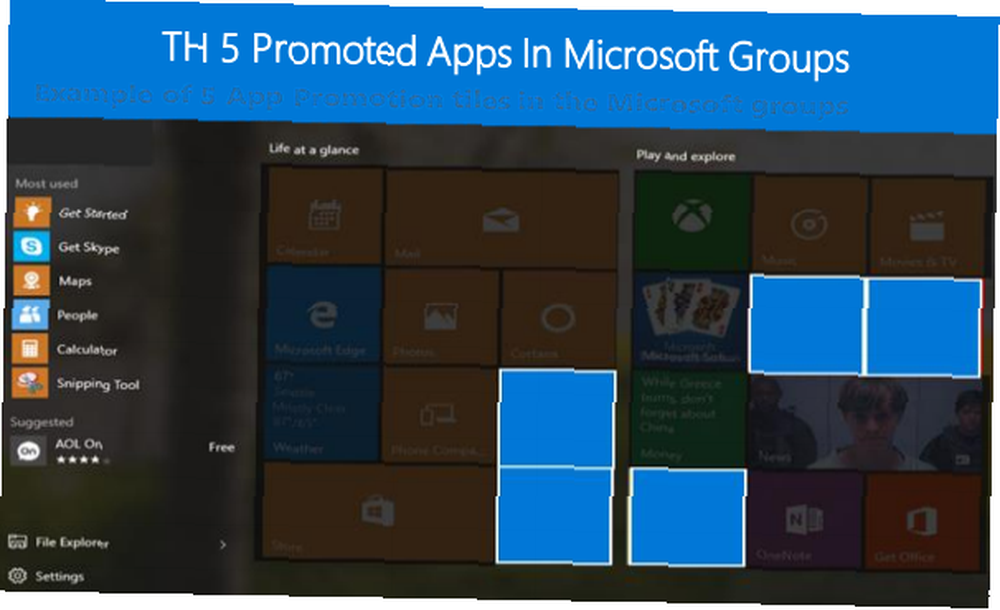
Dans la prochaine mise à jour d'anniversaire de Windows 10 Mise à jour d'anniversaire de Windows 10 prévue pour juillet et voici ses meilleures fonctionnalités Mise à jour d'anniversaire de Windows 10 prévue pour juillet et voici ses meilleures fonctionnalités Vous allez adorer la mise à jour d'anniversaire de Windows 10! La deuxième grande mise à niveau vers Windows 10 depuis son lancement en juillet 2015 est attendue pour cet été. Nous soulignons ici les fonctionnalités les plus intéressantes. , Microsoft diminuera ses applications statiques à une douzaine, mais le nombre d'applications promues doublera à dix.
Selon l'agenda de fabrication et de déploiement (PDF) de la mise à jour d'anniversaire, l'objectif de Microsoft avec les applications promues est de: “présenter les utilisateurs et les exposer au Windows Store,” pour que “les utilisateurs peuvent découvrir et utiliser des applications de haute qualité et pertinentes localement.” L'illustration ci-dessous montre à quoi cela pourrait ressembler.
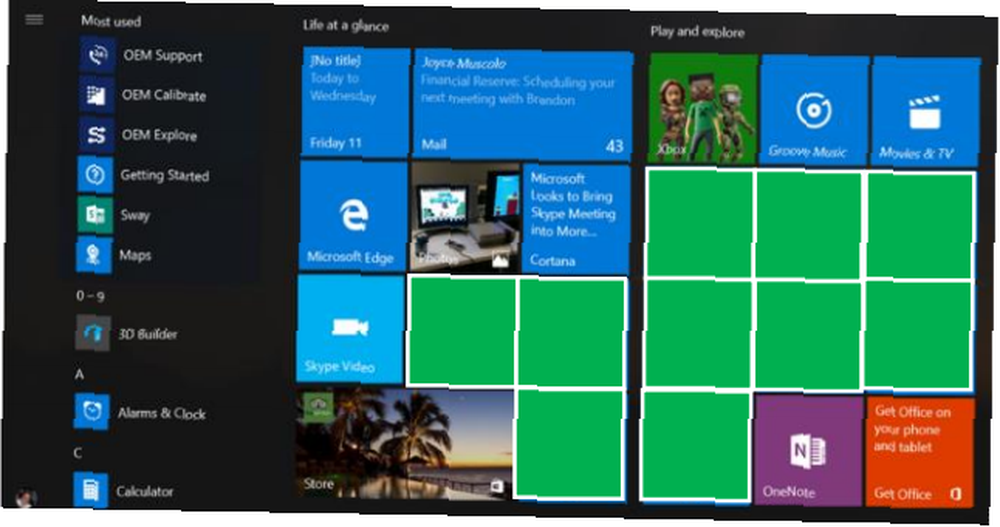
En utilisant plus d’espace dans le menu Démarrer 6 Outils pour modifier le menu Démarrer de Windows 10 6 Outils pour modifier le menu Démarrer de Windows 10 Le menu Démarrer de Windows 10 combine les meilleures fonctionnalités de Windows 7 avec les vignettes dynamiques Windows 8. Si vous préférez un look différent et que vous souhaitiez une refonte majeure, voici les outils dont vous aurez besoin. pour promouvoir des applications, moins d’applications devront être pré-installées. La logique de Micoroft est qu'il permet d'économiser de l'espace disque et de simplifier la complexité et la maintenance de Windows 10. Et si vous ne voulez jamais voir ces applications en premier lieu?
3 façons de se débarrasser des applications préinstallées
Vous pouvez supprimer manuellement chaque vignette promotionnelle ou application préinstallée. Cliquez avec le bouton droit sur la vignette respective ou sur l’entrée du menu Démarrer, puis sélectionnez Désinstaller.
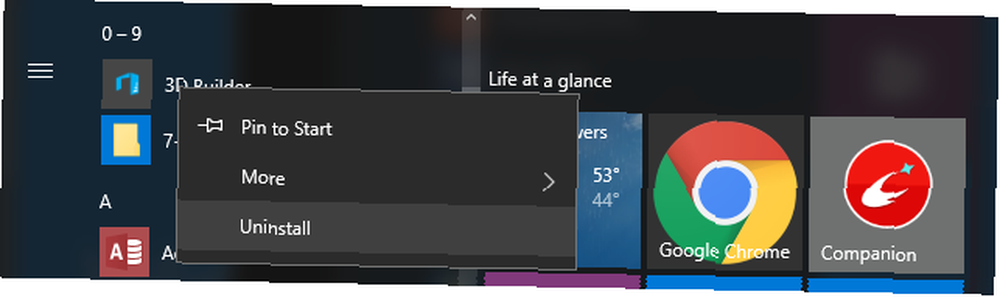
Essayez de faire cela pour plus de 20 applications. Nous sommes ici pour vous présenter des solutions plus pratiques.
1. Purger les applications pré-installées avec 10AppsManager ou Windows 10 App Remover
10AppsManager (développeur: The Windows Club) est presque identique à Windows 10 App Remover (développeur: Jonah McPartlin), et nous ne savons pas lequel est arrivé en premier. Les deux applications répertorient 23 applications, y compris le Windows Store, et il manque les applications promues mentionnées ci-dessus. Les deux outils sont des exécutables portables, ce qui signifie que vous pouvez les exécuter à partir d’un lecteur flash USB si vous le souhaitez..
Vous pouvez rapidement purger les applications répertoriées en deux clics..
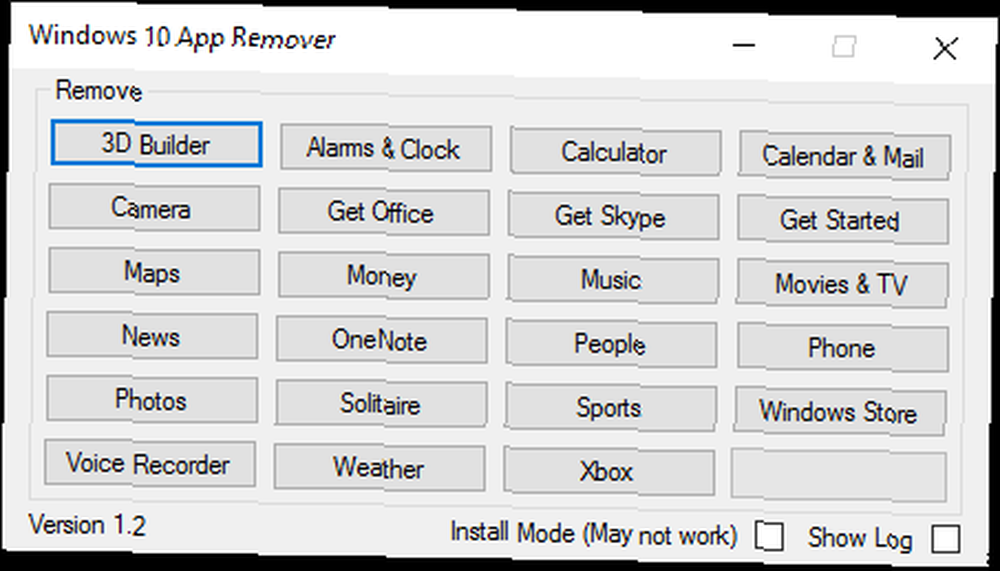
Sélectionnez l'application que vous souhaitez désinstaller, confirmez que vous souhaitez vraiment la supprimer, et l'utilitaire y arrivera immédiatement..
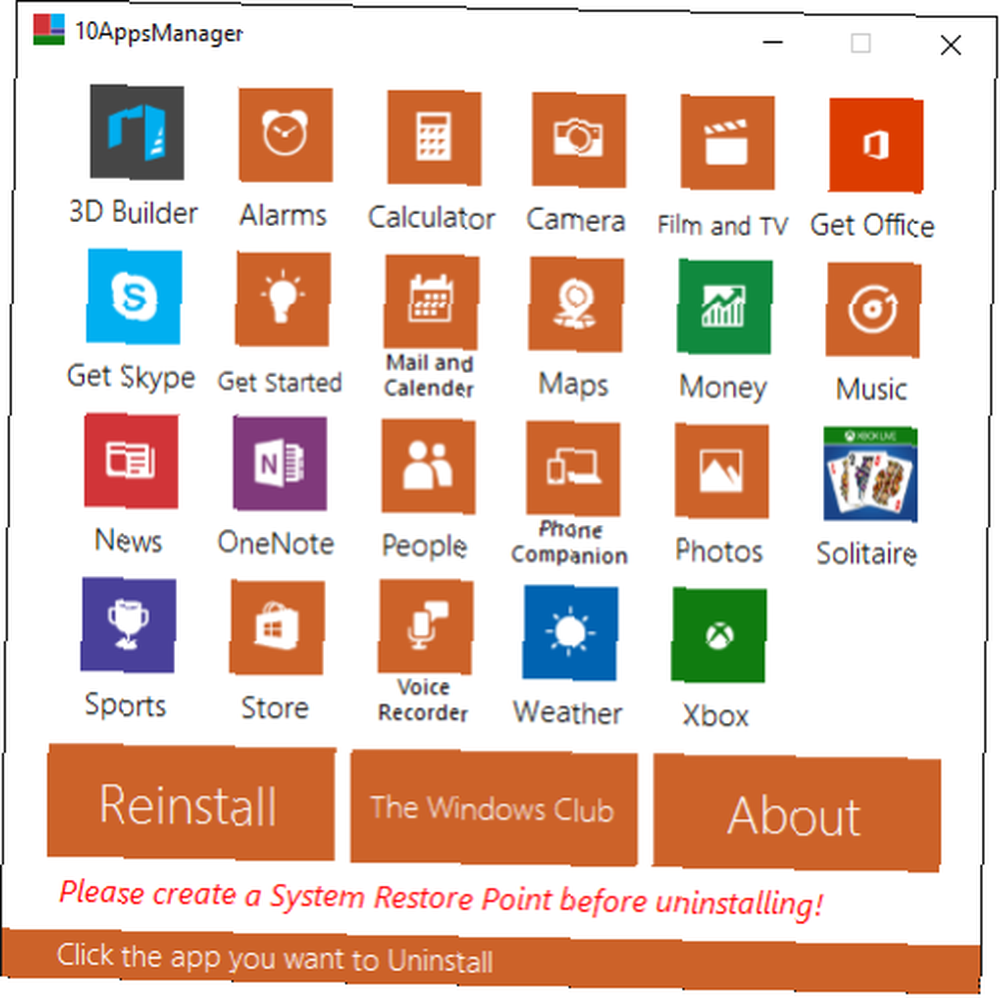
Malheureusement, aucune des deux applications n'indique lesquelles des applications que vous avez déjà supprimées. 10AppsManager, cependant, fournit des instructions sur la manière de Réinstaller une application via le bouton correspondant.
Remarque: Les développeurs recommandent de créer un point de restauration système. Procédure de réinitialisation d'usine de Windows 10 ou d'utilisation de la restauration du système Procédure de réinitialisation d'usine de Windows 10 ou d'utilisation de la restauration du système Découvrez comment la restauration du système et la réinitialisation d'usine peuvent vous aider à surmonter les catastrophes de Windows 10 et à restaurer votre système. avant de procéder à la désinstallation des applications. Cela vous permettra de revenir à une version de travail de Windows en cas de problème..
2. Supprimez les applications préinstallées avec Windows X App Remover
Windows X App Remover est un peu plus pratique car vous pouvez sélectionner plusieurs applications et les supprimer toutes en même temps. Il reconnaît également de nombreuses autres applications - dans mon cas, 63 applications installées sous l'utilisateur actuel et 32 applications principales sur l'ordinateur local - et peut modifier des images Windows montées..
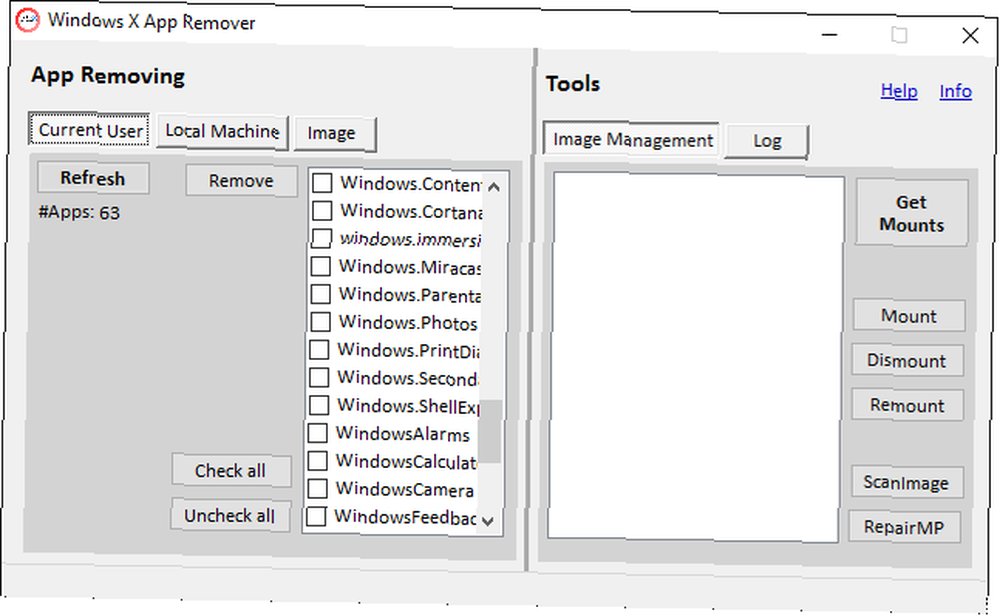
Vous constaterez que certaines applications, y compris le Windows Store ou Windows Feedback, ne peuvent pas être supprimées, même si elles apparaissent dans les listes..
Comprenez que la suppression des applications de la Machine locale liste signifie qu'ils ne seront pas installés lorsque vous créez un nouvel utilisateur. Vous modifiez essentiellement les fichiers d'installation de Windows, ce qui signifie que ces modifications n'affecteront pas les utilisateurs existants.!
Remarque: Essentiellement, les outils ci-dessus masquent les commandes de base qui désinstallent les applications Windows 10 avec une interface utilisateur moins intimidante. Nous avons déjà expliqué comment supprimer bloatware de Windows 10 Comment supprimer facilement de Bloatware de Windows 10 Comment supprimer facilement de Bloatware de Windows 10 Windows 10 est livré avec son propre ensemble d’applications préinstallées. Examinons les méthodes que vous pouvez utiliser pour supprimer le bloatware sur votre PC, débloquer Windows 10. et désinstaller manuellement les applications pré-installées. 3 Fonctions Clever PowerShell après la mise à niveau vers Windows 10 3 Fonctions Clever PowerShell après la mise à niveau vers Windows 10 Windows 10 nous amène Nouveau PowerShell, essentiellement invite de commande sur les stéroïdes. Cet article explique comment effectuer l'impossible avec PowerShell. Et c'est plus facile que vous ne le pensez! Utilisation de l'invite de commande Windows 10 PowerShell et de Windows PowerShell: quelle est la différence? Invite de commandes et Windows PowerShell: quelle est la différence? Les utilisateurs de Windows peuvent se débrouiller sans utiliser l'invite de commande ou PowerShell. Mais avec Windows 10 et les nouvelles fonctionnalités à venir, il est peut-être temps d'apprendre. .
3. Désactiver l'expérience client Microsoft via la stratégie de groupe
Les applications sponsorisées sont livrées à l'aide d'une fonctionnalité Windows 10 appelée Expérience du consommateur Microsoft. Cette fonctionnalité peut être désactivée sur certaines machines. Windows 10 Home n'offrant pas d'accès à la stratégie de groupe, la méthode décrite dans ce document s'applique uniquement à Windows 10 Professional, Enterprise et Education..
presse Windows + R pour ouvrir le menu Exécuter, entrez gpedit.msc, et frapper Entrer lancer le Éditeur de stratégie de groupe local. Se diriger vers Configuration de l'ordinateur> Modèles d'administration> Composants Windows> Contenu du cloud, ouvrir Désactiver l'expérience client Microsoft, le mettre à Activée, et cliquez D'accord enregistrer vos modifications.
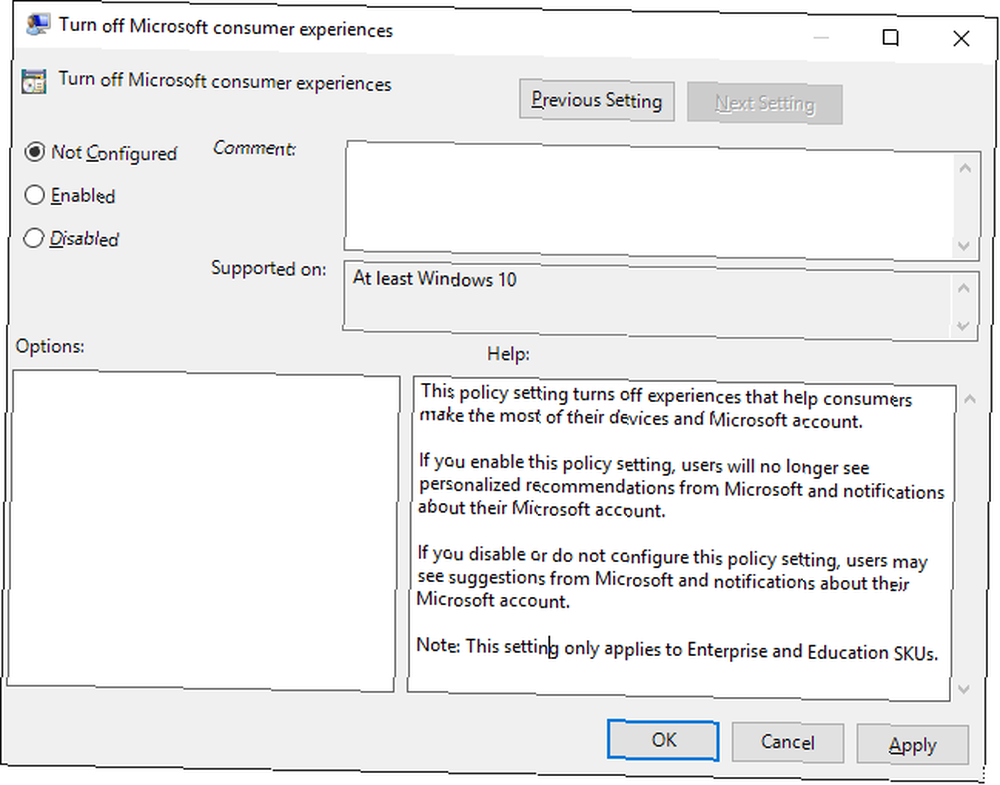
Utilisateurs Windows 10 Home peut être en mesure de désactiver l'expérience utilisateur de Microsoft à l'aide d'un tweak de registre. Il semble que cette option sera supprimée de la prochaine mise à jour d'anniversaire. Toutefois, si vous n'avez pas encore mis à jour Windows 10, vous devriez toujours pouvoir appliquer le changement de registre..
Appuyez brièvement sur Windows + R, entrer regedit, presse Entrer, et dans le Contrôle de compte d'utilisateur sélection de la fenêtre Oui pour permettre la Éditeur de registre apporter des modifications à votre système. Accédez à la clé de registre HKEY_LOCAL_MACHINE \ SOFTWARE \ Policies \ Microsoft \ Windows \ CloudContent, ouvrir (au cas où ça n'existe pas, créer d'abord) le Dword DisableWindowsConsumerFeatures, définir la valeur à 1, et cliquez D'accord.
Apps Be Gone
Supprimer les applications préinstallées est assez simple. Toutefois, Microsoft Consumer Experience peut vous permettre de continuer à voir les promotions d'applications sur votre menu Démarrer. On ignore si cette fonctionnalité modifiera un menu Démarrer personnalisé pour réintroduire des mosaïques promotionnelles..
Nous espérons que Microsoft respectera le choix d'un utilisateur de supprimer les vignettes promotionnelles du menu Démarrer, mais nous soupçonnons que ces vignettes réapparaîtront si Microsoft devient suffisamment désespéré. Qu'est-ce que tu penses?
Des tuiles promotionnelles du menu Démarrer vous ont-elles incité à installer des applications du Windows Store? Quelles applications pré-installées avez-vous purgées de votre installation de Windows 10 et pourquoi? Qu'est-ce qu'on a manqué?











